Dela filer i Windows 7 eller Windows 8 tillhandahöll medel för att använda olika datorer som är anslutna till ett nätverk. Om andra hem-datorer skulle anslutas, skulle de kräva ett hemgruppsnätverk. Med hjälp av hemgruppsnätverket skulle de bläddra och söka efter filer på andra datorer eller Dela skrivare och andra enheter.
När det gäller Windows 10, dela filer har blivit mycket lättare. För att en användare ska kunna dela filer som finns på någon av hårddiskarna måste han / hon klicka på filutforskaren och använda en lämplig delningsmetod.
I den här artikeln lär vi oss metoderna för att dela filer via e-postapp i Windows 10:
Metod 1: Använda Share
Funktionen "Dela" är den enklaste av alla delningsalternativ i Windows 10. För att använda funktionen "Dela" väljer du vilken fil som helst på hårddisken och klickar sedan på fliken "Dela" högst upp på skärmen.
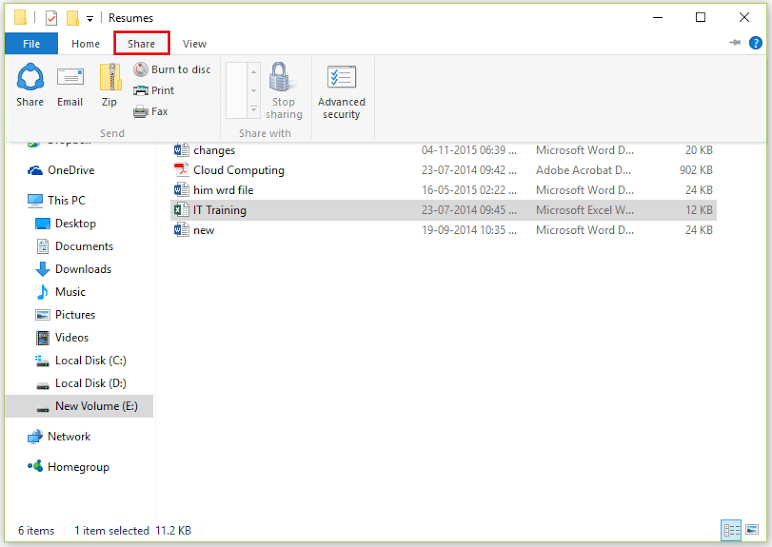
Klicka nu på "Dela" -ikonen längst ned på fliken Dela.
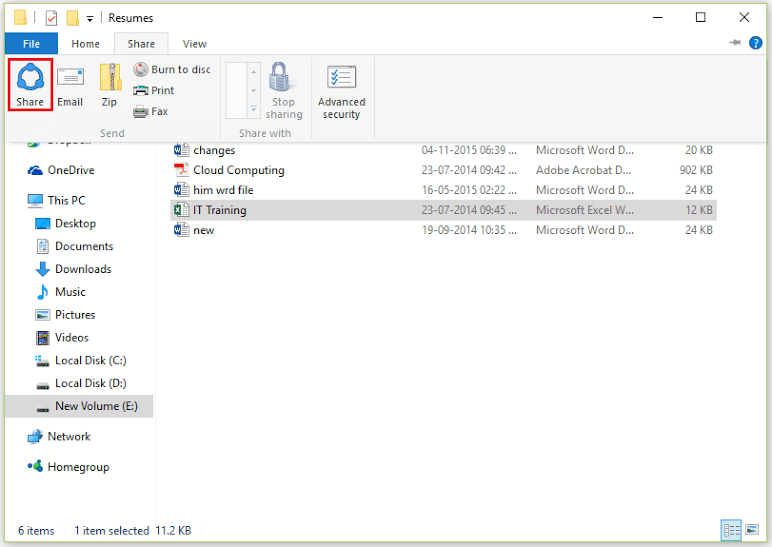
Nu kommer PC: n att visa alla appar som visar delningsfunktionen. Du kan välja lämplig app för delning.
Metod 2: Använda e-post
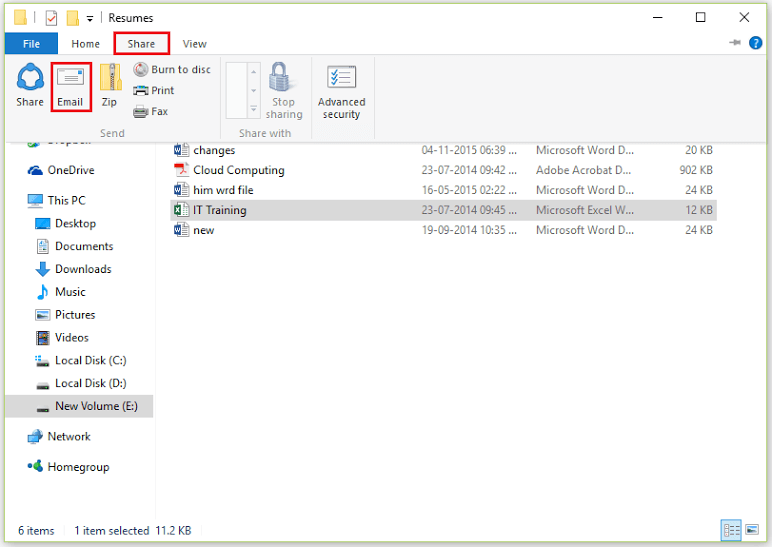
Funktionen "E-post" används för att bifoga filerna i ett e-postmeddelande. Denna funktion kan användas effektivt med hjälp av e-postklienter som Microsoft Outlook, Mozilla Thunderbird etc. För att använda ovanstående metod, klicka på fliken "Dela" i filutforskaren och klicka sedan på "E-post".
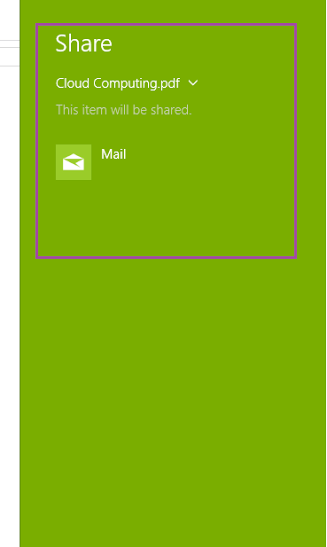
Om filstorleken är stor
Funktionen "Zip" komprimerar en fil till en .zip-fil med ett namnnamn. Den här funktionen är mycket användbar i fall där filstorleken är stor. För att använda "Zip" -funktionen, klicka på "Share" -fliken i filutforskaren och klicka sedan på "Zip".
Samma fil med .zip-tillägg skapas som enkelt kan delas.


